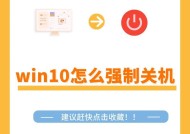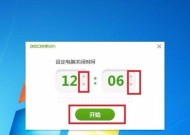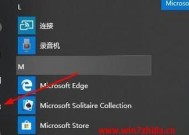电脑定时关机如何设置?
- 数码知识
- 2025-04-07
- 40
- 更新:2025-03-27 01:14:06
随着电脑使用时间的增加,用户会发现合理安排电脑的开关机时间对于提高工作效率和延长硬件寿命都是十分有益的。但是,怎么才能方便快捷地设置电脑定时关机呢?本文将为用户提供在Windows和Mac操作系统中设置定时关机的具体步骤和实用技巧,确保您能够轻松掌握这一技能。
一、理解电脑定时关机的重要性
在日常使用电脑的过程中,我们可能会遇到需要长时间下载文件、运行程序或进行系统更新的情况。在这种情况下,如果能够设定电脑在完成任务后自动关机,不仅能避免能源浪费,还能保证电脑在非工作时间不被无意中操作,确保数据安全。
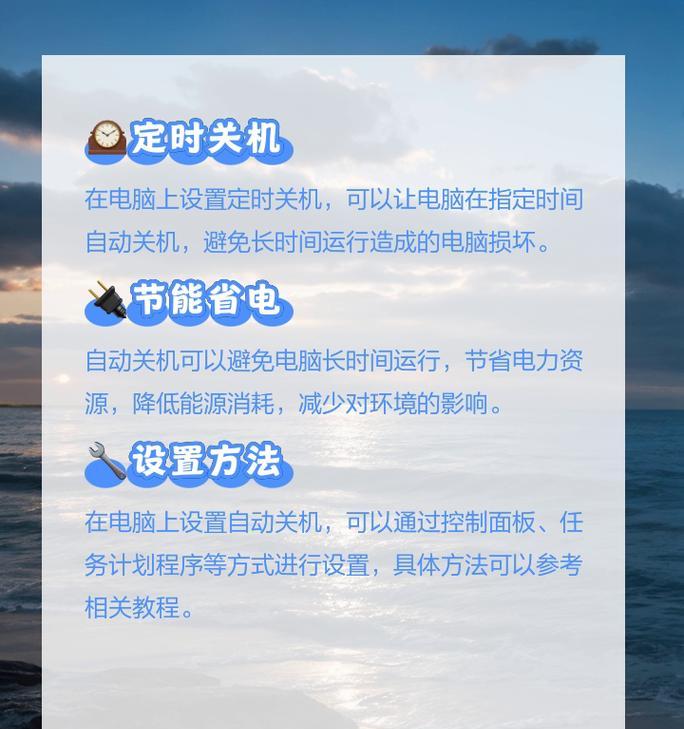
二、Windows系统电脑定时关机设置
1.使用命令提示符设置定时关机
Windows系统用户可以通过命令提示符来实现定时关机,以下是具体步骤:
打开开始菜单,输入`cmd`或`命令提示符`,在搜索结果中找到并点击运行。
进入命令提示符界面后,输入如下命令:`shutdownst秒数`,其中“秒数”代表电脑在多少秒后自动关机,例如想在60秒后关机,则输入`shutdownst60`。
如果需要取消定时关机,输入命令:`shutdowna`。
2.使用任务计划程序设置定时关机
如果想要在特定时间自动关机,可以使用Windows的任务计划程序来设定:
点击开始菜单,搜索并打开“任务计划程序”。
在操作面板中选择“创建基本任务...”。
依次填写任务名称、触发器(设定具体时间)和操作(选择“启动程序”并选择“关机”)。
完成设置并保存任务。
3.常见问题解答
无法执行关机命令:可能是权限不足,请以管理员身份运行命令提示符。
定时关机没有生效:检查是否设定了错误的秒数,或任务计划程序是否正确设置。
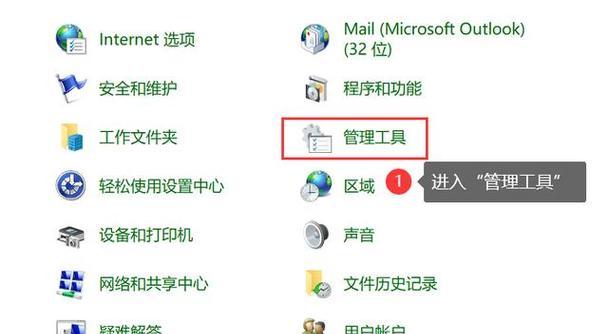
三、Mac系统电脑定时关机设置
1.使用终端命令
在Mac上,可以通过终端来设置定时关机:
打开应用程序>实用工具>终端。
在终端中输入:`sudoshutdownh+分钟`(例如:`sudoshutdownh+30`将在30分钟后关机)。
输入密码后,系统会开始倒计时并自动关机。
2.使用系统偏好设置
从macOSSierra开始,Apple引入了新的关机功能,可以更方便地设置自动关机:
打开系统偏好设置>节能器>计划...。
选中“关机”选项,并在下方设置具体时间。
3.常见问题解答
运行终端命令需要密码:这是为了安全,确保只有授权用户可以执行关机操作。
终端命令小贴士:如果需要取消关机,可以在终端使用`sudoshutdownc`命令。
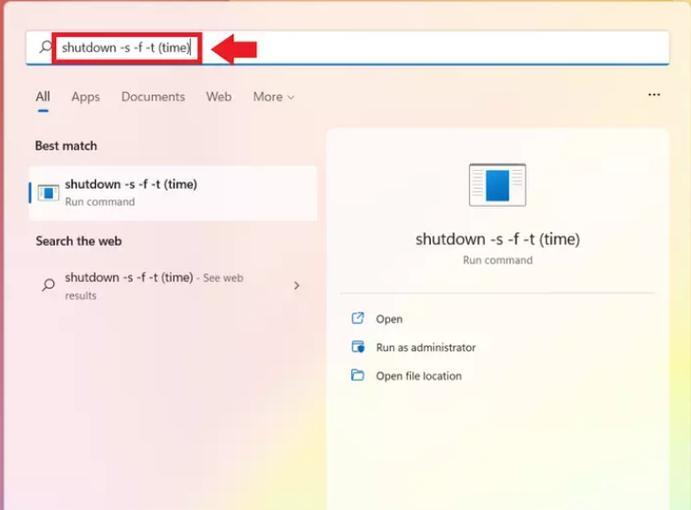
四、电脑定时关机的实用技巧和额外建议
1.定时开机
虽然设置定时关机已经足够便利,但若您还需要定时开机,这通常需要通过BIOS设置或硬件支持来实现。
2.注意事项
在设置自动关机之前,确保所有重要工作已经保存,以免数据丢失。
定时关机可能会与某些程序的运行冲突,事先了解这些程序是否需要特别设置。
五、
电脑定时关机的设置是提高工作效率、延长硬件使用寿命的有效手段。本文详细介绍了Windows和Mac系统下设置定时关机的方法,同时提供了实用技巧和常见问题解答。希望每位读者都能通过本文的指导,成功设置电脑的定时关机功能,优化个人电脑使用体验。